So ändern Sie die Farbe der Windows -Ordner mit Ordner Colorizer 2
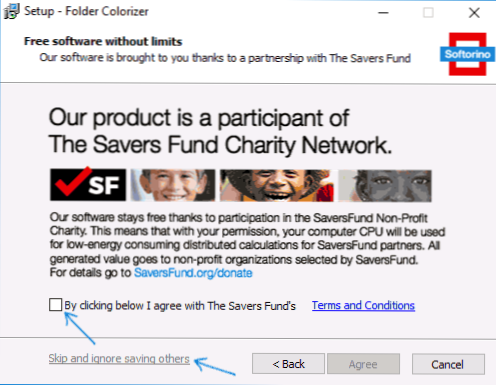
- 979
- 201
- Dario Hiebl
In Windows haben alle Ordner den gleichen Typ (mit Ausnahme einiger Systemordner) und ihre Änderung wird im System nicht bereitgestellt, obwohl es Möglichkeiten gibt, die Form aller Ordner gleichzeitig zu ändern. In einigen Fällen kann es jedoch nützlich sein, „Individualität zu geben“, nämlich die Farbe der Ordner (spezifisch) zu ändern, und dies kann mit einigen dritten Teilprogrammen durchgeführt werden.
Eines dieser Programme ist der kostenlose Ordner Colorizer 2 ist sehr einfach zu bedienen. Die Arbeit mit Windows 10, 8 und Windows 7 wird in dieser kurzen Überprüfung weiter berücksichtigt. Cm. Außerdem: So ändern Sie die systemischen Symbole von Windows 10.
Verwenden Sie den Ordner Colorizer, um die Farbe der Ordner zu ändern
Die Installation des Programms ist nicht schwierig und zum Zeitpunkt des Schreibens dieser Überprüfung zusammen mit Ordner Colorizer kein zusätzlicher unnötiger. HINWEIS: Ich nach der Installation in Windows 10 gab der Installationsprogramm einen Fehler, dies hatte jedoch keinen Einfluss auf die Arbeit und die Fähigkeit, das Programm zu entfernen.
Der Installateur hat jedoch einen Hinweis darauf, dass Sie zustimmen, dass das Programm im Rahmen einer bestimmten gemeinnützigen Stiftung kostenlos ist und die Prozessorressourcen manchmal „leicht“ verwendet. Um es abzulehnen, entfernen Sie die Marke und klicken Sie unten links im Installationsplan wie im Screenshot unten auf "Überspringen".
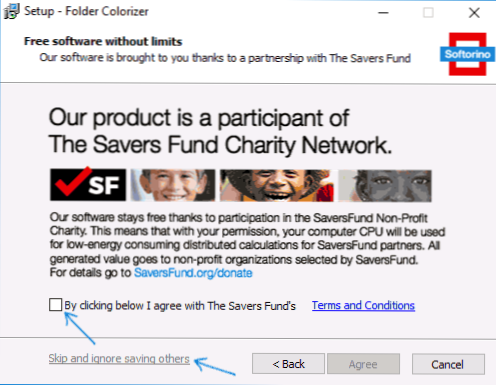
Aktualisieren: Leider wurde das Programm bezahlt gemacht. Nach der Installation des Programms wird im Kontextmenü der Ordner ein neues Element angezeigt - "Colorize", mit dem alle Aktionen durchgeführt werden, um die Farbe der Windows -Ordner zu ändern.
- Sie können die Farbe aus der bereits angezeigten Liste auswählen, und sie wird sofort auf den Ordner angewendet.
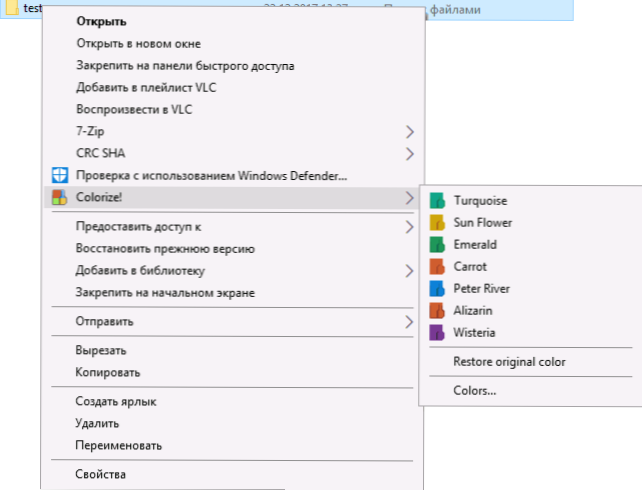
- Wiederherstellen Sie den Farbmenü -Menüelement zurück, geben Sie den Standard -Farbordner zurück.
- Wenn Sie das Element "Farben" öffnen, können Sie Ihre eigenen Farben hinzufügen oder vor -installierte Farbeinstellungen im Ordnerkontextmenü löschen.

In meinem Test hat alles richtig funktioniert - die Farben der Ordner ändern sich richtig, die Hinzufügung von Farben passt ohne Probleme und es gibt keine Last auf dem Prozessor (im Vergleich zur üblichen Verwendung des Computers).
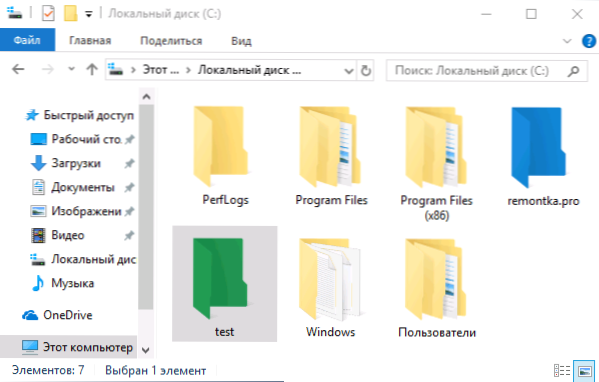
Eine weitere Nuance, für die gezahlt werden sollte, ist auch nach dem Entfernen von Ordner Colorizer von einem Computer von Ordnern verändert. Wenn Sie die Standardfarbe der Ordner zurückgeben müssen, verwenden Sie vor dem Entfernen des Programms den entsprechenden Punkt des Kontextmenüs (Farbe wiederherstellen) und entfernen Sie danach entfernen.
Download Ordner Colorizer 2 kann von der offiziellen Website kostenlos sein: https: // Softorino.Com/ordnercolorizer2/
HINWEIS: In Bezug auf alle diese Art von Programmen empfehle ich, dass vor der Installation sie mit Virustotal überprüfen (zum Zeitpunkt des Schreibens des Artikels ist ein sauberes Programm).
- « Das Ausgangs -Audiogerät ist nicht in Windows 10, 8 und Windows 7 installiert - So beheben Sie es?
- Was ist Twinui in Windows 10 und wie man mögliche Probleme damit behebt »

